|
酷狗音乐是目前国内最大的音乐分享平台,上周全新发布酷狗音乐2010 v6.114版后其中加入了动感歌词主题等全新功能之后,现在被广大用户备受好评的酷狗音乐硬盘也进行了大幅更新,笔者就在这里带领大家第一时间体验一下,究竟这个酷狗音乐硬盘V2版都有些什么改变,很快就会见分晓(点击进入酷狗音乐硬盘)。 三大改变助酷狗音乐硬盘变身 此前的酷狗音乐硬盘已经低调上线了一段时间,并进行了广泛的测试,我们也很容易在百度和谷歌中搜索到各个网站对于酷狗音乐硬盘的介绍报道,不过就在我们以为酷狗音乐硬盘就要这样呈现在大家面前的时候,它却再次华丽变身,带来了新的改变,而且还听“内线”说新版的音乐播放“卡死”缓冲慢等问题都没有了,着实让人期待。
新版的酷狗音乐硬盘在上传文件旁边增加了“我的硬盘”标签页,这个功能就是beta阶段被大家反馈最多的,如今大家终于可以管理查看自己的音乐上传记录了。
另一个重大的改变就是这个在“上传本地mp3”旁边不很显眼的“添加网络歌曲”,这也就意味着现在酷狗音乐硬盘已经完全和酷狗音乐的歌曲库对接,即使你手上没有任何mp3文件,也能够轻松实现文件分享。
之前的测试版本音乐控件的外观只能修改配色和大小,还显得不是太个性化,现在新版加入了音乐控件皮肤选择,三种风格迥异的外观让我们又有了更多的选择。 功能齐备领跑业内 1、我的硬盘 简单的看过直观的改变之后,还是要实际用用才知道效果如何,首先我们来尝试一下这个可以让我们管理自己上传歌曲的“我的硬盘”。
点击“我的硬盘”之后就可以看到登陆界面,这里需要你在酷狗的账号,直接登录就可以了,没有的话赶紧注册一下吧。 登陆成功之后就可以看到自己之前两天的上传记录,这些读取自你的浏览器cookie,我们可以看到歌曲的播放控件、近期分享到的地址以及上传具体时间,点击旁边的“修改”,就可以看到具体的分享地址。 上图就是我们点击“修改”之后的界面,可以将之前上传的歌曲重命名或者删除,不过笔者还是不建议你删除,反正酷狗音乐硬盘也是无限量存储的。 2.添加网络歌曲
接下来我们再来体验一下酷狗音乐硬盘2.0 的另一个新功能-添加网络歌曲。也许你正在使用的电脑并没有存储那么多音乐文件,这时想要分享音乐就可以使用这个功能,在搜索框中填写你想要的歌曲名或者关键词,点击搜索。 在返回的搜索结果中选择你想要发给朋友的歌曲,这里可以单选也可以多选,勾选歌曲之后点击添加按钮。 点击添加按钮之后可以看到选取的歌曲列表,这时仍然可以继续添加或者删除自己误加的歌曲名称,最后点击上传。 等待歌曲上传结束,这里就不得不要再次夸一下酷狗音乐硬盘的上传机制,由于它采取与酷狗音乐库歌曲直接比对的方式,因此这个上传实际上只是与音乐库校验的过程,因此做到了光速上传,拥有了其他任何网络硬盘都无法比拟的速度。 音乐上传完毕后,就会分别显示每首歌的分享地址,这里想必之前用过酷狗音乐硬盘的朋友已经相当熟悉了,点击“生成组件”按钮进入分享的最后一步。
生成音乐控件之后,就可以先预览到最后的展现效果了,现在我们已经可以通过页面下的分享链接发给朋友们了,不过点击“高级设置”还可以针对这个控件本身进行细微的个性化定制。
这个“高级设置”界面除了原版的颜色大小控制以外,新增了皮肤外观选择,我们可以方便的选择出自己喜欢的样式。
进化改版之后的酷狗音乐硬盘已经是目前最优秀的音乐上传、存储、分享、播放小工具了,同时音乐播放的稳定性也有了很大的改进,已经不会再出现那些稍冷门的歌曲出现播放缓慢、载入时间过长的情况。可以预见未来用不了多久,它就可以在众多论坛、聊天工具中成为大家最常用的分享工具。 |
正在阅读:最好的音乐中转站 酷狗音乐硬盘V2版详解最好的音乐中转站 酷狗音乐硬盘V2版详解
2010-04-22 18:50
出处:PConline
责任编辑:caoweiye

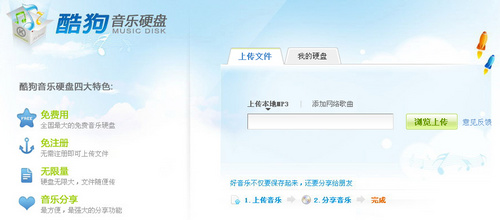

 海信(Hisense)7公斤滚筒洗衣机全自动 超薄嵌入 小型家用 除菌洗 冷水护色洗HG70DA10以旧换新
949元
海信(Hisense)7公斤滚筒洗衣机全自动 超薄嵌入 小型家用 除菌洗 冷水护色洗HG70DA10以旧换新
949元 西门子(SIEMENS)274升大容量家用三门冰箱 混冷无霜 零度保鲜 独立三循环 玻璃面板 KG28US221C
4899元
西门子(SIEMENS)274升大容量家用三门冰箱 混冷无霜 零度保鲜 独立三循环 玻璃面板 KG28US221C
4899元 美的(Midea) 微波炉家用小型旋转加热20L 智能蒸煮菜单 杀菌功能 M1-L213C
509元
美的(Midea) 微波炉家用小型旋转加热20L 智能蒸煮菜单 杀菌功能 M1-L213C
509元 苏泊尔(SUPOR)电饭煲4L电饭锅电饭锅多功能一体家用蓝钻圆厚釜4-5人可做锅巴饭煲仔饭智能预约蒸米饭1-8人 SF40FC875 4升预约定时
329元
苏泊尔(SUPOR)电饭煲4L电饭锅电饭锅多功能一体家用蓝钻圆厚釜4-5人可做锅巴饭煲仔饭智能预约蒸米饭1-8人 SF40FC875 4升预约定时
329元 品胜 充电宝65W大功率30000毫安大容量PD20W快充户外移动电源适用笔记本电脑苹果15华为P70小米
259元
品胜 充电宝65W大功率30000毫安大容量PD20W快充户外移动电源适用笔记本电脑苹果15华为P70小米
259元 绿联何同学推荐65W氮化镓充电器套装多口Type-C快充头适用pd20W苹果15三星手机macbookPro笔记本电脑线
129元
绿联何同学推荐65W氮化镓充电器套装多口Type-C快充头适用pd20W苹果15三星手机macbookPro笔记本电脑线
129元 KZ Castor双子座有线耳机入耳式双单元哈曼曲线发烧HiFi耳返耳麦
88元
KZ Castor双子座有线耳机入耳式双单元哈曼曲线发烧HiFi耳返耳麦
88元 格兰仕(Galanz)电烤箱 家用烤箱 40L大容量 上下独立控温 多层烘培烤箱炉灯多功能 K42 经典黑 40L 黑色
459元
格兰仕(Galanz)电烤箱 家用烤箱 40L大容量 上下独立控温 多层烘培烤箱炉灯多功能 K42 经典黑 40L 黑色
459元 美的(Midea)电压力锅 高压锅家用5L双胆鲜汤深胆煮汤锅 智能多功能电饭煲 智能预约焖香饭智能 【5L高压浓香款】7段调压 多重口感 50Q3-FS
299元
美的(Midea)电压力锅 高压锅家用5L双胆鲜汤深胆煮汤锅 智能多功能电饭煲 智能预约焖香饭智能 【5L高压浓香款】7段调压 多重口感 50Q3-FS
299元 漫步者(EDIFIER)M25 一体式电脑音响 家用桌面台式机笔记本音箱 蓝牙5.3 黑色
129元
漫步者(EDIFIER)M25 一体式电脑音响 家用桌面台式机笔记本音箱 蓝牙5.3 黑色
129元 TCL电视 85英寸 120Hz 高色域 3+64GB 2.1声道音响 平板电视机 以旧换新 85英寸 官方标配
4799元
TCL电视 85英寸 120Hz 高色域 3+64GB 2.1声道音响 平板电视机 以旧换新 85英寸 官方标配
4799元












